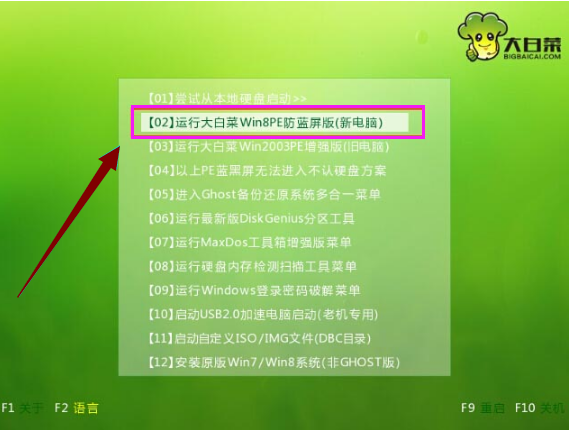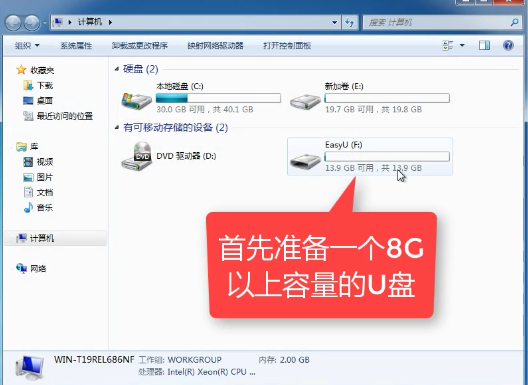小编教你u盘安装win7
- 时间:2024年07月22日 08:19:23 来源:魔法猪系统重装大师官网 人气:3984
随着技术的发展,使用U盘安装操作系统变得越来越普及。如今,人们可以通过U盘轻松地为电脑安装XP、Win7、Win8以及最新的Win10系统。对于电脑新手来说,这一过程可能显得有些复杂,以至于他们放弃了安装Win7系统。事实上,U盘安装Win7并不像想象中那么困难。作为您的人工智能助手,我将为您分享一篇关于U盘安装Win7的详细教程,帮助您轻松掌握这一技能。
让我们了解一下Windows系统的发展历程。自从Windows系统问世以来,它经历了多个版本的升级,其中Windows 7仍然是最受欢迎的版本。掌握自主安装系统的方法无疑是件好事!U盘安装系统是装机员最常使用的工具,其优点在于便携、体积小、可重复使用。那么,如何使用U盘安装Win7呢?为了帮助那些需要重装Win7的朋友们,我将分享一篇关于U盘安装Win7的实用教程。
U盘安装Win7图文教程
在开始之前,请确保您已做好以下准备工作:
1. 检查电脑硬盘模式为AHCI;
2. 准备好大白菜装机版U盘启动盘;(制作方法如下)
3. 下载原版Win7系统并将其放入制作好的大白菜U盘启动盘中。
接下来,我们将详细介绍U盘安装Win7的步骤:
1. 将制作好的大白菜U盘启动盘插入电脑的USB接口。
2. 重启电脑,在开机画面出现时,通过启动快捷键引导U盘启动,进入大白菜主菜单界面。
3. 在主菜单界面中,选择“【02】运行大白菜Win8PE防蓝屏版(新电脑)”并回车确认。
注意:具体的启动快捷键可在网上查阅。
接下来,系统将自动登录大白菜装机版PE系统桌面。在此环境下,我们需要进行以下操作:
1. 系统会自动弹出大白菜PE装机工具窗口,点击“浏览(B)”进入下一步。
2. 找到存放在大白菜U盘启动盘中的原版Win7系统镜像包,点击“打开(O)”。
3. 在映像文件路径下,选择原版系统中的旗舰版进行安装。然后选择需要安装Win7的系统盘,点击“确定(Y)”进入下一步操作。
4. 在弹出的窗口中,默认选择,直接点击“确定(Y)”开始系统还原操作。
5. 耐心等待系统还原完成,之后系统将自动进行安装。
6. 安装完成后,重新启动电脑,您将看到熟悉的Win7桌面 u盘安装,win7 ,u盘,安装系统